1304
Oorzaak
Papier is vastgelopen tijdens automatisch dubbelzijdig afdrukken.
Actie
Als het papier is vastgelopen tijdens automatisch dubbelzijdig afdrukken, verwijdert u het papier aan de hand van de volgende procedure.
 Opmerking
Opmerking
-
Soms moet u tijdens het afdrukken het apparaat uitzetten om vastgelopen papier te verwijderen. Raak in dat geval de knop Stoppen (Stop) aan om afdruktaken te annuleren voordat u het apparaat uitzet.
-
Verwijder de achterklep.
Trek de achterklep eruit.
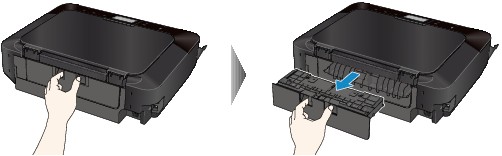
-
Verwijder de transporteenheidklep.
Til de transporteenheidklep omhoog en trek deze eruit.
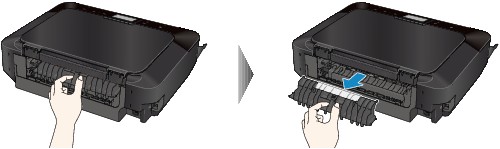
-
Trek het papier er langzaam uit.

 Opmerking
Opmerking-
Raak de binnenste delen van het apparaat niet aan.
-
Als u het papier er niet uit kunt trekken, opent u de papieruitvoerlade.
-
-
Bevestig de transporteenheidklep.
Plaats de transporteenheidklep op de achterzijde van het apparaat.

-
Maak de achterklep vast.
Plaats de achterklep op de achterzijde van het apparaat.

Als u het papier niet kon verwijderen in stap 3:
-
Verwijder de bovenste en onderste cassette.
-
Trek het papier er langzaam uit.

-
Als het papier uit de cassettesteekt, verwijdert u het papier en plaatst u dit opnieuw, waarbij u de randen van de vellen uitlijnt.
 Opmerking
Opmerking-
Controleer tijdens het opnieuw plaatsen van het papier of u papier gebruikt dat geschikt is voor afdrukken en of u het papier correct plaatst.
-
-
Bevestig de cassettes op het apparaat en tik op OK op het aanraakscherm.
Neem contact op met het servicecentrum als u het papier niet kunt verwijderen, het papier in het apparaat scheurt of het foutbericht niet verdwijnt nadat u het vastgelopen papier hebt verwijderd.


